- Автор Jason Gerald [email protected].
- Public 2023-12-16 11:35.
- Последнее изменение 2025-01-23 12:44.
Вы когда-нибудь хотели позвонить более чем одному другу? Это возможно благодаря трехсторонней связи и конференц-связи. Пользователи iPhone и Android могут звонить до пяти человек одновременно!
Шаг
Метод 1 из 3: iPhone
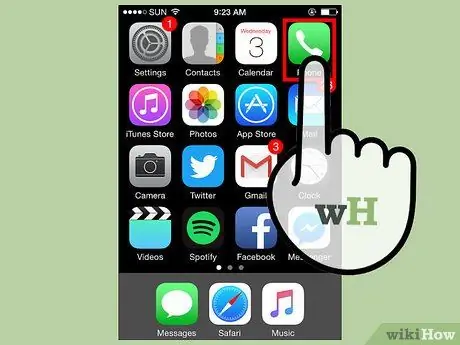
Шаг 1. Нажмите на зеленый значок «Телефон»
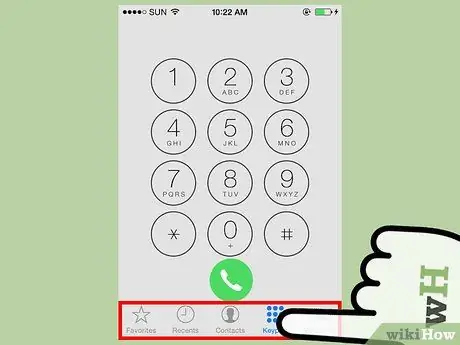
Шаг 2. Позвоните другу
Вы можете сделать это одним из трех способов:
- Нажмите "Контакты". Коснитесь имени друга. Нажмите кнопку телефона справа от их номера, чтобы позвонить.
- Коснитесь «Избранное», коснитесь имени друга, чтобы позвонить.
- Нажмите «Клавиатура» и введите номер телефона вручную.

Шаг 3. Поговорите с друзьями
Допустим, вы настраиваете конференц-связь.
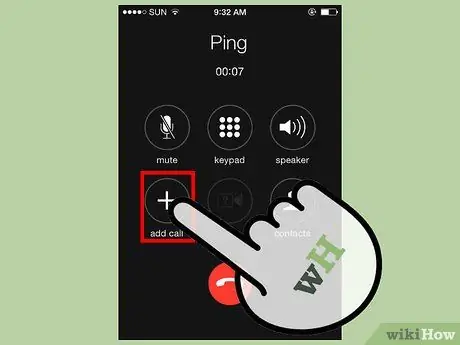
Шаг 4. Нажмите «добавить звонок»
Этот значок представляет собой большой знак «+». Он находится в нижнем левом углу двух рядов значков.
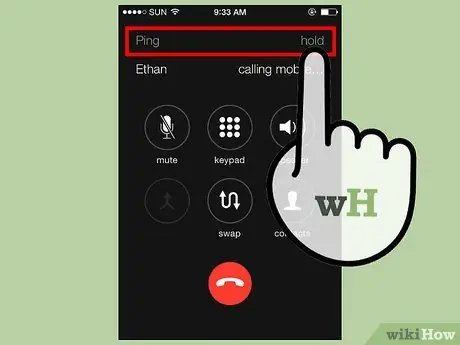
Шаг 5. Сделайте второй звонок
Вы получите доступ к своим контактам, избранному и клавиатуре. Во время второго звонка первый звонок автоматически переводится в режим ожидания.
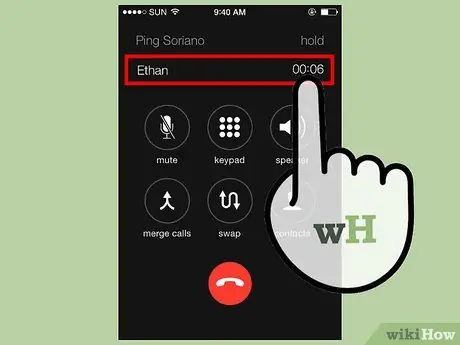
Шаг 6. Поговорите с друзьями
Допустим, вы настраиваете конференц-связь.
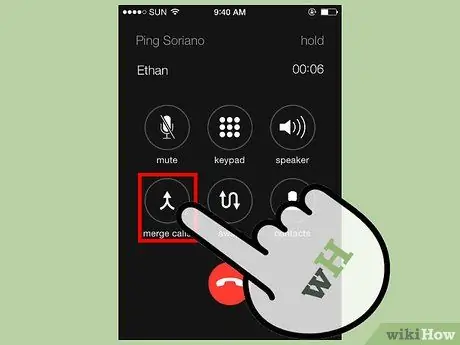
Шаг 7. Нажмите «объединить вызовы»
Этот шаг объединит два отдельных вызова в один конференц-вызов. Параметр «объединить вызовы» находится в нижнем левом углу двух рядов значков. Эта опция временно заменяет опцию «добавить вызов».
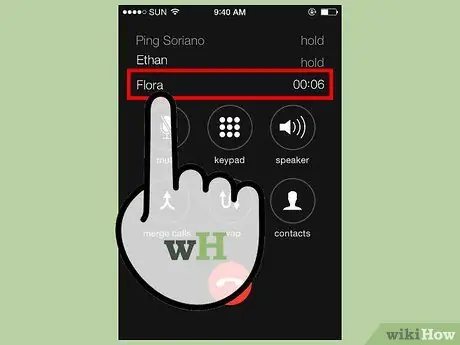
Шаг 8. Повторите этот процесс до трех раз
Вы можете совершать конференц-звонки с участием до пяти человек.
Количество людей, которым разрешено участвовать в конференц-связи, зависит от оператора связи
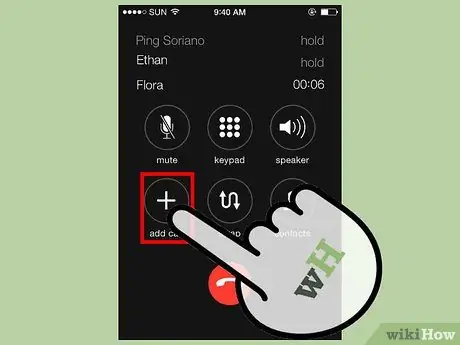
Шаг 9. Добавьте входящие звонки
Вы можете объединить текущий звонок или конференц-связь с входящим звонком. Сделать это:
- Коснитесь «Удержание вызова + ответ». Это отключит текущий разговор и переведет его в режим ожидания.
- Выберите «объединить вызов», чтобы добавить входящие вызовы к конференц-связи.
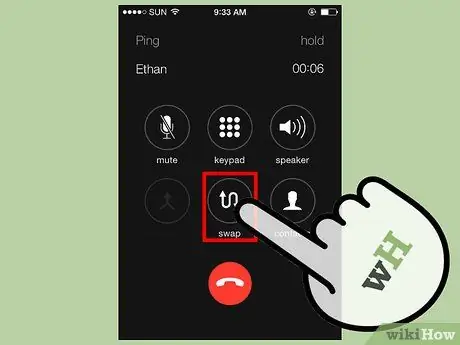
Шаг 10. Поговорите с другом наедине
Во время конференц-связи вы можете разговаривать только с одним человеком. Сделать это:
- Нажмите> в верхней части экрана.
- Нажмите на зеленый значок «Частный» справа от имени человека. На этом шаге все остальные вызовы будут переведены в режим ожидания.
- Нажмите «объединить вызовы», чтобы снова присоединиться к конференц-вызову.
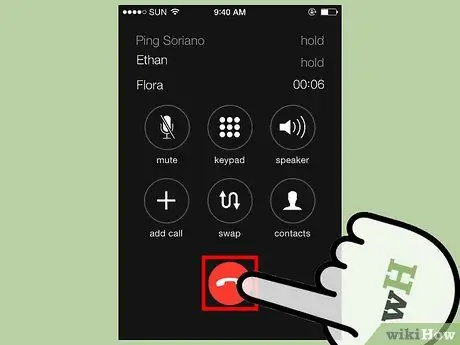
Шаг 11. Чтобы завершить телефонный звонок:
- Нажмите> в верхней части экрана.
- Нажмите на красный значок телефона слева от имени человека.
- Коснитесь Конец. Это завершит соединение с этим человеком, но все остальные вызовы останутся.
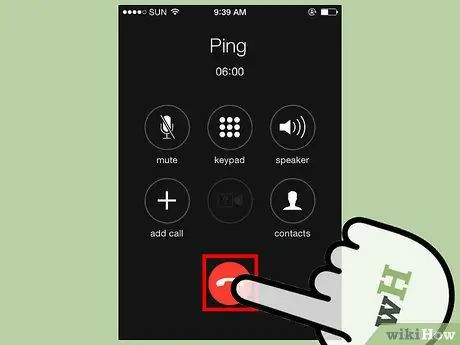
Шаг 12. Нажмите «Завершить вызов», чтобы завершить конференц-связь
Метод 2 из 3: метод Android
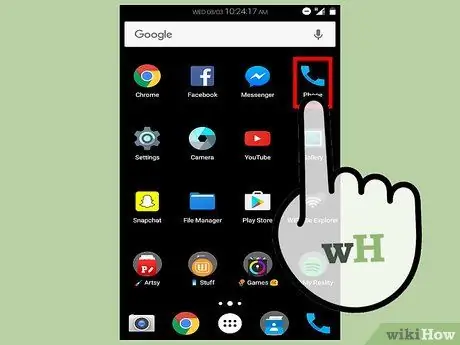
Шаг 1. Коснитесь значка телефона
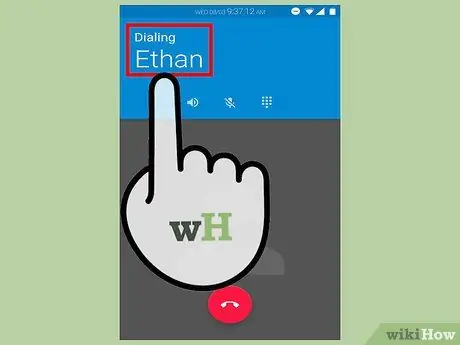
Шаг 2. Позвоните своему первому другу
Вы можете получить доступ к номеру через «Контакты» или «Избранное». Кроме того, вы также можете использовать клавиатуру для ввода номера телефона.
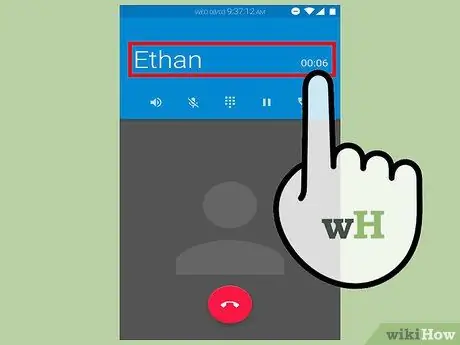
Шаг 3. Поговорите со своим первым другом
Допустим, вы настраиваете конференц-связь.
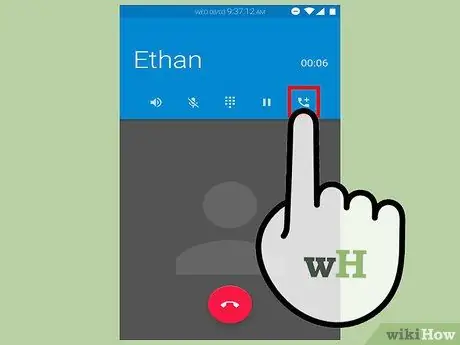
Шаг 4. Выберите «Добавить вызов»
Этот шаг предоставит вам доступ к вашим контактам, избранному и клавиатуре. Этот значок отображается двумя способами: номер человека со знаком «+» ИЛИ большой знак «+» с надписью «Добавить вызов».
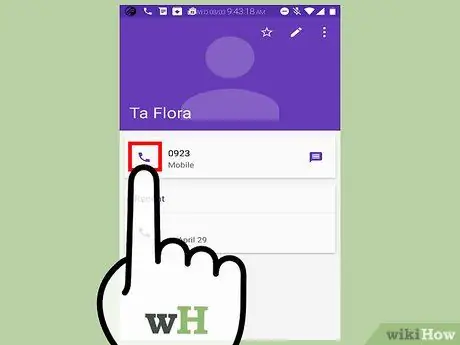
Шаг 5. Сделайте второй звонок
Выберите другого друга из списка контактов или избранного. Кроме того, вы можете ввести номер с клавиатуры. Как только начнется второй вызов, ваш первый вызов автоматически будет переведен в режим ожидания.
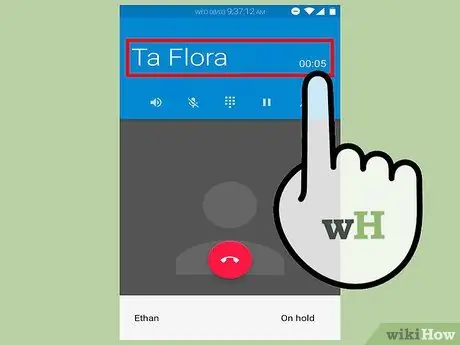
Шаг 6. Поговорите со своим вторым другом
Допустим, вы настраиваете конференц-связь.
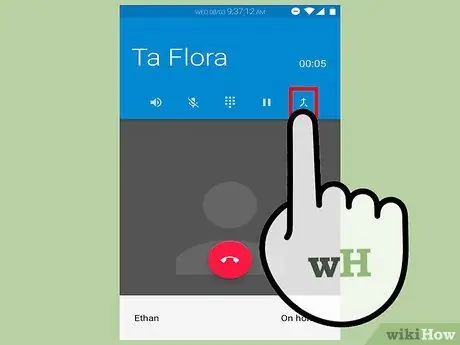
Шаг 7. Нажмите «Объединить» или «Объединить вызовы»
Ваши первый и второй вызовы будут объединены в одну конференц-связь.
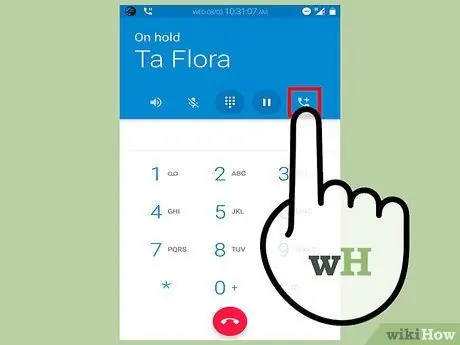
Шаг 8. Используйте тот же процесс, чтобы добавить до трех человек в конференц-связь
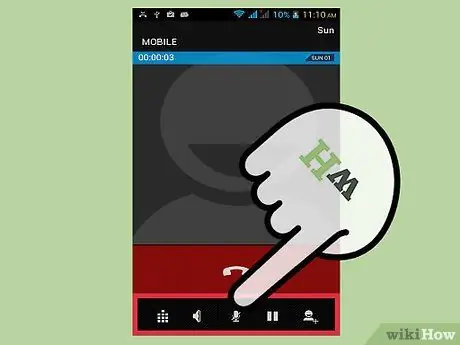
Шаг 9. Нажмите «Управление», чтобы отключить или остановить звонки
Эта функция доступна не во всех моделях Android.
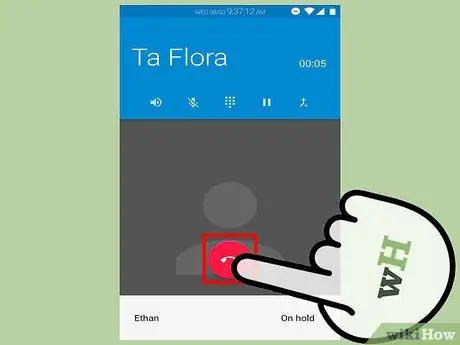
Шаг 10. Нажмите «Завершить вызов», чтобы остановить конференц-связь
Другие абоненты могут выйти из конференц-связи в любое время. Поскольку они не начали конференц-связь, вся беседа не прекратилась, когда они ушли
Метод 3 из 3: сотовые и стационарные телефоны

Шаг 1. Позвоните своему первому другу
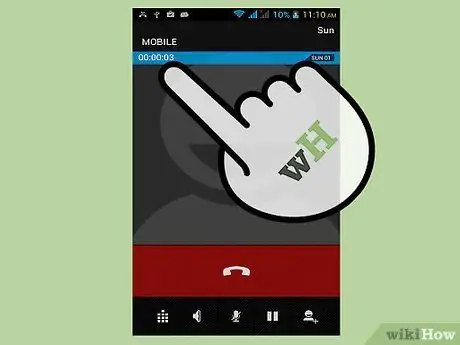
Шаг 2. Поговорите со своим другом
Скажите, что вы устанавливаете трехсторонний звонок.

Шаг 3. Нажмите и удерживайте в течение секунды кнопку вспышки вашего телефона
Нажатие этой кнопки переводит вызов первого вызывающего абонента в режим удержания. Эта кнопка также называется рычагом отбоя, ссылкой или отзывом. На вашем телефоне может не быть четко обозначенной кнопки вспышки. Если вы не можете найти эту кнопку, попробуйте один из следующих вариантов:
- Нажмите кнопку «Позвонить» на своем мобильном или беспроводном телефоне.
- Нажмите кнопку подтверждения на стационарном телефоне.

Шаг 4. Подождите, пока не услышите три коротких гудка, за которыми следует гудок
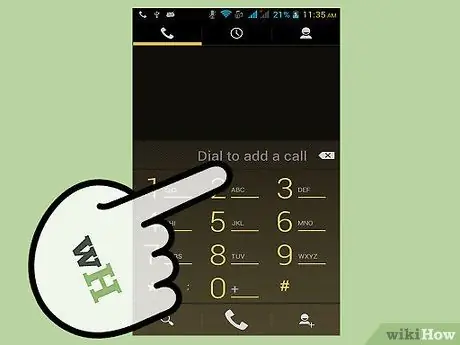
Шаг 5. Позвоните по номеру телефона второго друга
Если кнопка «Вызов» выполняет функцию кнопки вспышки, нажмите кнопку «Вызов» еще раз
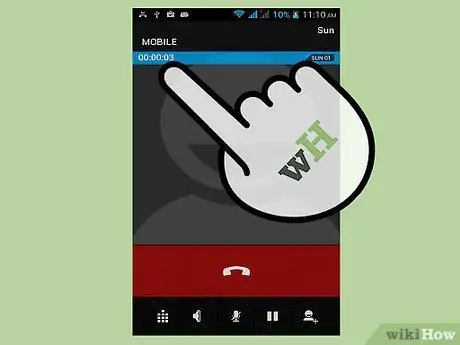
Шаг 6. Поговорите с друзьями
Скажите им, что они присоединяются к трехстороннему звонку.
- Если они не отвечают на звонок, дважды нажмите кнопку вспышки телефона. Это завершит второй звонок и вернет вас к первому разговору.
- Если вы получили голосовое сообщение, нажмите * три раза. Это завершит второй звонок и вернет вас к первому разговору.

Шаг 7. Нажмите кнопку вспышки вашего телефона, чтобы объединить вызовы
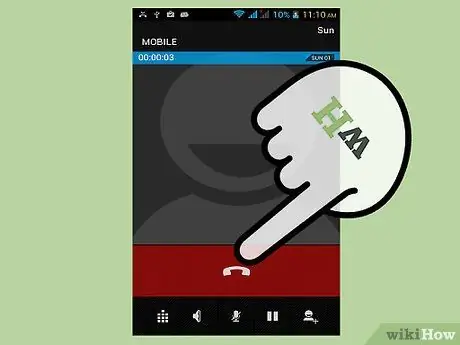
Шаг 8. Положите трубку, чтобы завершить конференц-связь
- Один из двух людей, которым вы звоните, может повесить трубку в любое время. Вы останетесь на связи с другой стороной.
- Чтобы завершить звонок от второго друга, нажмите кнопку вспышки на телефоне. Вы будете оставаться на связи с первым вызываемым абонентом.
подсказки
Точно такие же действия будут зависеть от типа телефона, который вы используете
Предупреждение
- С вас может взиматься плата за трехстороннюю связь по стационарной линии, если вы не подписаны на план, который включает в себя множество функций вызова, включая трехстороннюю связь. Обратитесь в местную телефонную компанию.
- Обычные тарифы на местные, междугородные и международные звонки остаются в силе для трехсторонних звонков.
- Если вы организуете все трехсторонние звонки, вы должны покрыть стоимость каждого звонка. Если один из ваших контактов добавляет абонента к конференции, он должен оплатить стоимость звонка.






